Suite MsOffice
Travaux pratiques > TP4Lire une plage de cellules
Objectif
Sélectionner une plage de cellules et la parcourir de manière à extraire le contenu de chaque cellule pour le récrire ailleurs ou dans une seule cellule.
Sélectionner une plage de cellules et la parcourir de manière à extraire le contenu de chaque cellule pour le récrire ailleurs ou dans une seule cellule.
Réalisation
Ouvrir un nouveau classeur et préparer l'interface suivante et créer un bouton.
Changer la propriété Caption du bouton pour afficher Parcourir la plage. Changer également la propriété Name en BtonParcourir
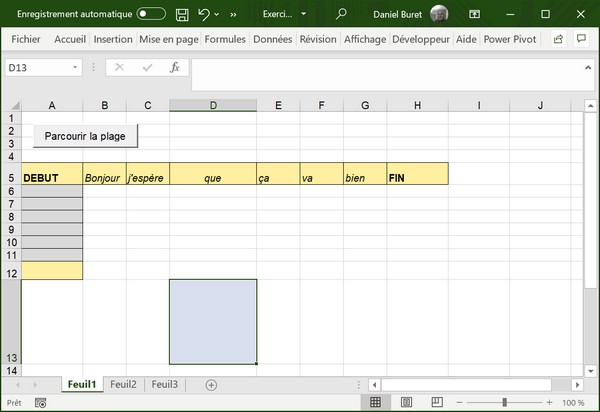
Quand on clique sur ce bouton, la plage A5:H5 doit être sélectionnée puis le contenu de chaque cellule (en parcourant la plage vers la droite) doit être écrit à partir de la cellule A5, vers le bas, jusqu'à la cellule A12. Enfin le contenu de chaque cellule de la plage doit être écrit dans la seule cellule D13 avec un retour à la ligne entre chaque contenu.
Ouvrir un nouveau classeur et préparer l'interface suivante et créer un bouton.
Changer la propriété Caption du bouton pour afficher Parcourir la plage. Changer également la propriété Name en BtonParcourir
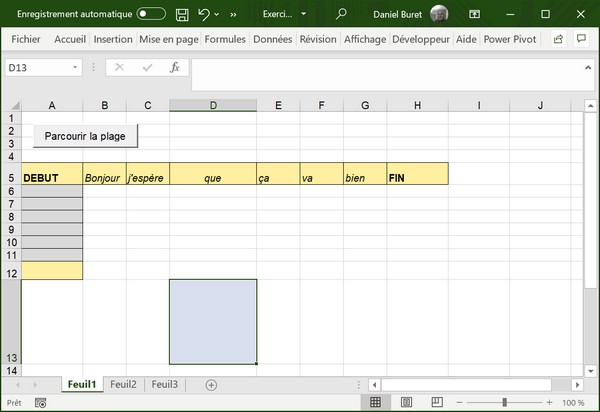
Quand on clique sur ce bouton, la plage A5:H5 doit être sélectionnée puis le contenu de chaque cellule (en parcourant la plage vers la droite) doit être écrit à partir de la cellule A5, vers le bas, jusqu'à la cellule A12. Enfin le contenu de chaque cellule de la plage doit être écrit dans la seule cellule D13 avec un retour à la ligne entre chaque contenu.
Code
Dans l'environnement de développement (>Alt + F11Btonparcourir et dans sa procédure de l'évènement Click, taper le code nécessaire pour :
Tester le programme.
Dans l'environnement de développement (>Alt + F11Btonparcourir et dans sa procédure de l'évènement Click, taper le code nécessaire pour :
- déclarer une variable locale i à la procédure de type Integer pour mémoriser le numéro de colonne ;
- déclarer une autre variable locale Phrase à la procédure de type String pour mémoriser la chaîne concaténée des contenus des cellules de la plage A5:H5 ;
- sélectionner la plage A5:H5 ;
- commencer une boucle For ... Next pour parcourir la plage (incrémentation de la colonne i); Dans cette boucle :
| ⁃ copier le contenu de chaque cellule de la plage A5:H5 dans une cellule de la plage A5:A12 ; |
| ⁃ ajouter à la variable Phrase le contenu de chaque cellule avec un caractère de retour à la ligne (voir fonction Chr). |
- finir la boucle (Next)
- supprimer du texte de la variable Phrase les 5 derniers caractères (2 retours à la ligne et le mot FIN, voir la fonction Mid) ;
- sélectionner la cellule D13 ;
- avec cette Sélection, commencer une structure With ... End With pour :
| ⁃ écrire le contenu de la variable Phrase ; |
| ⁃ mettre le texte en gras ; |
| ⁃ l'intérieur de la cellule en vert clair ; |
- finir la structure (End With).
Tester le programme.
Ressources (documents à télécharger)
- Correction du TP (format Word)
- Fichier Excel (fichier Zip) complété
- Ressources du TP (format Word)